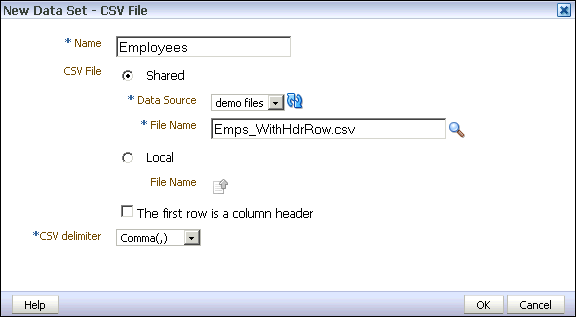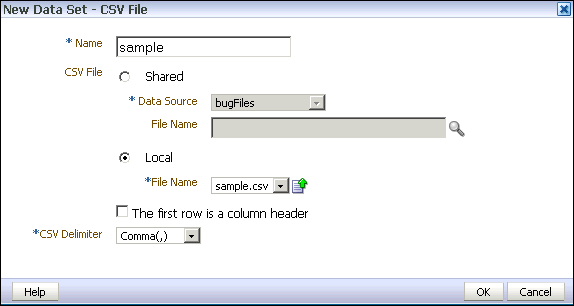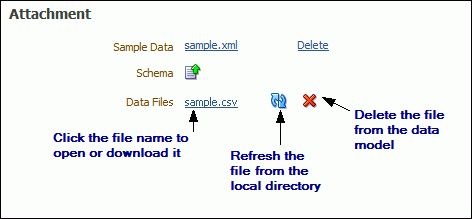CSVファイルを使用したデータセットの作成
「パブリッシャ」は、有効なXMLデータを返すためにCSVファイル・データ・ソースを使用するデータセットをサポートしています。
次のトピックでは、CSVをデータ・ソースとして使用するための要件および手順の使用について説明します:
サポートされているCSVファイルについて
「パブリッシャ」でのデータセット・タイプとしてのCSVファイルのサポートは、特定のガイドラインに従います。
-
管理者がデータ・ソースとして設定したディレクトリにあるCSVファイルを使用できます。
ローカル・ディレクトリからファイルをアップロードできます。
-
サポートされているCSVファイル・デリミタは、カンマ、パイプ、セミコロンおよびタブです。
-
CSVファイルにヘッダーが含まれている場合、ヘッダー名がXMLタグ名として使用されます。 次の文字はXMLタグ名ではサポートされていません : ~, !, #, $, %, ^, &, *, +, `, |, :, ", \\, <, >, ?, ,, /. データ・ソース・ファイルにヘッダー名にこれらの文字が含まれている場合は、データ・モデル・エディタの構造タブを使用してタグ名を編集します。
-
CSVデータセットでは、データ・モデル・エディタによって割り当てられたデータ型の編集がサポートされます。 「データ型の編集」を参照してください。 データセット内の要素のデータ・タイプを更新する場合は、ファイル内のデータが選択したデータ・タイプに準拠していることを確認する必要があります。
-
「パブリッシャ」データ・エンジンへの入力として使用するCSVファイルは、UTF-8でエンコードする必要があり、空の列ヘッダーを含めることはできません。
-
グループ区切り、データ・リンク、式およびグループ・レベル関数はサポートされていません。
-
CSVファイル内のデータ・フィールドでは、マップされる日付要素については標準ISO日付書式(例:2012-01-01T10:30:00-07:00)を使用し、マップされる数値要素については######.##を使用する必要があります。
-
CSVファイルは検証されません。
ローカルに格納されたCSVファイルのアップロード
データセットは、ローカル・ファイル・ディレクトリに格納されているCSVファイルを使用して作成します。
ローカルに格納されているCSVファイルを使用してデータセットを作成するには:
データ型の編集
CSVファイル・データ型をアップロードした後、必要に応じて編集できます。
CSVファイル要素のデータ型を編集するには、データ型アイコンをクリックするか、要素「プロパティ」ダイアログから更新します。
要素のデータは、割り当てるデータ型に準拠している必要があります。 データ型を更新する際に、ユーザー・インタフェースはデータを検証しません。 データが一致しない場合、たとえば、整数として定義した要素に文字列値が存在する場合、レイアウト編集ツールで、または実行時にエラーが発生する可能性があります。
CSVファイル・ソースのデータ型のみ更新できます。
アップロードしたCSVファイルのリフレッシュおよび削除
アップロードされたローカルCSVファイルをリフレッシュおよび削除できます。
ファイルをアップロードすると、次に示すように、データ・モデルのプロパティ・ペインの添付リージョンの下に表示されます。
データ・モデル内のローカル・ファイルをリフレッシュするには:
-
コンポーネント・ペインで、「データ・モデル」をクリックしてプロパティ・ページを表示します。
-
このページの添付リージョンのデータ・ファイル・リストでファイルを見つけます。
-
「リフレッシュ」をクリックします。
-
アップロード・ダイアログで、最新バージョンのファイルを参照してアップロードします。 ファイルの名前は同じである必要があります。そうしないと、古いバージョンは置き換えられません。
-
データ・モデルを保存します。
ローカル・ファイルを削除するには:
- コンポーネント・ペインで、「データ・モデル」をクリックしてプロパティ・ページを表示します。
- このページの添付リージョンのデータ・ファイル・リストでファイルを見つけます。
- 「削除」をクリックします。
- 「OK」をクリックして確認します。
- データ・モデルを保存します。